Samsung Find

Lokaliseer moeiteloos je apparaten en
die van je dierbaren die Samsung Find gebruiken.
Samsung Find helpt je gemakkelijk je kwijtgeraakte Galaxy-smartphones, tablets, horloges, oordopjes,
S Pens en andere apparaten te vinden, voor zowel jou als je gezin. Het vereenvoudigt ook het volgen van tags bevestigd
aan waardevolle items terwijl je je locatie kunt delen.
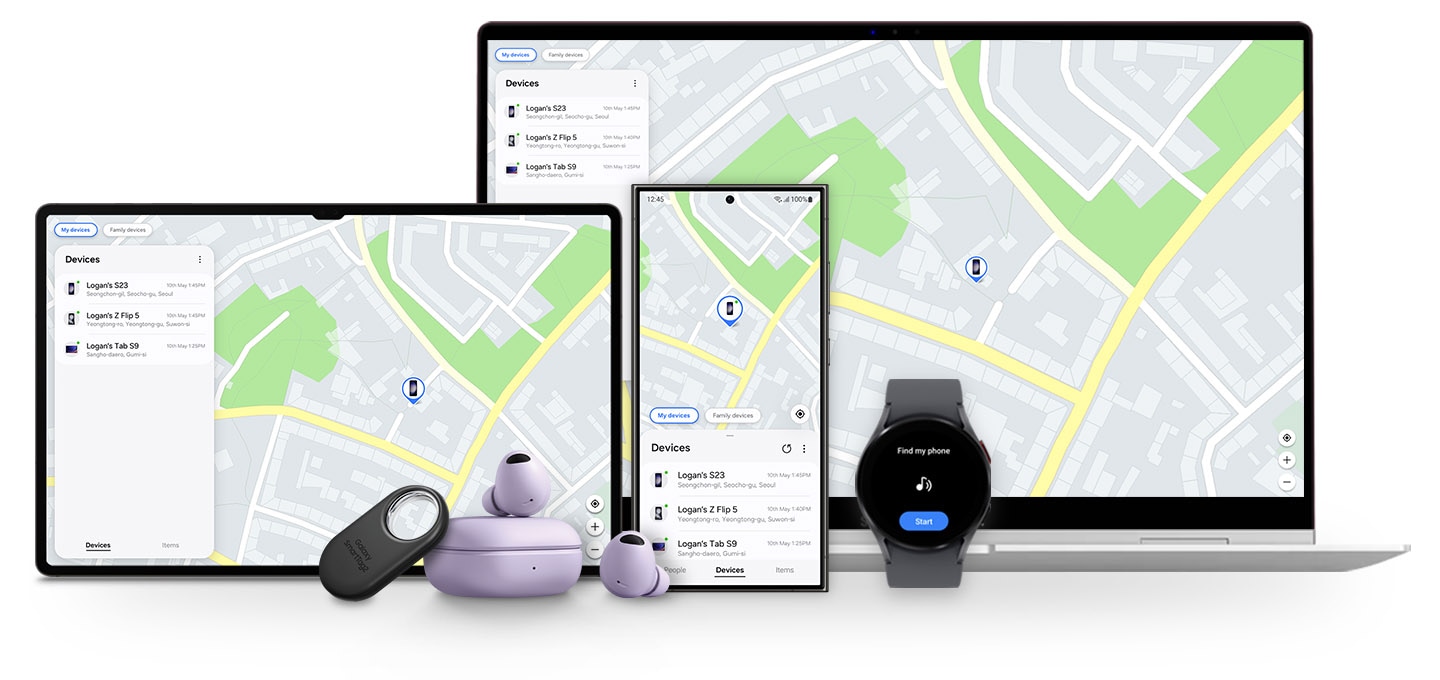
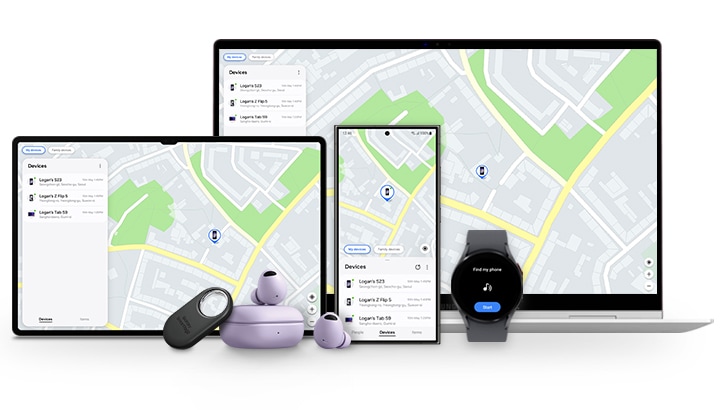
Wat moet ik doen als ik mijn apparaat kwijt ben?
Zoek en vergrendel jouw apparaat of wis je gegevens via Samsung Find.
Zoek mijn apparaat
Als je de optie 'Laatste locatie verzenden' hebt ingeschakeld, kun je de locatie van jouw apparaat achterhalen. Het kan het laatst bekende adres naar de server sturen voordat het wordt uitgeschakeld, wat helpt bij het volgen van de locatie.1


Vergrendelen
Je kunt het scherm vergrendelen en een bericht of contactgegevens weergeven aan de persoon die jouw apparaat vindt. Daarnaast kun je de toegang tot Samsung Pay en Samsung Pass beperken en ervoor zorgen dat je telefoon niet wordt uitgeschakeld.


Mijn apparaat bellen
Als jouw apparaat in de buurt is, kun je het vinden door het belsignaal gedurende een volle minuut op het maximale volume te laten rinkelen.


Gegevens wissen
Gegevens die op jouw apparaat zijn opgeslagen, kunnen op afstand worden verwijderd om het risico van blootstelling aan anderen te voorkomen.2


Blijf verbonden door je locatie te delen
Deel je locatie met vrienden en familie voor een bepaalde periode,
of het nu een uur of de hele dag is. Je kunt ook hun locatiegegevens opvragen,
het creëren van een wederzijdse uitwisselingservaring om elkaars locatie te zien.


Zoek apparaten, zelfs offline
Zorg voor gemoedsrust voor wanneer je je Samsung Galaxy toestellen kwijtraakt door offline opsporing te activeren.
Zelfs als er geen verbinding is met het netwerk, maar zolang het is ingeschakeld met offline zoeken geactiveerd,
kunnen Samsung Galaxy-apparaten in de buurt signalen naar de server sturen, waardoor de locatie van het verloren apparaat wordt onthuld zodat het gemakkelijk kan worden gevonden.3


Traceer je waardevolle spullen met tags en trackers
Gebruik de Samsung Find-app om Smart Tags of andere compatibele trackers te vinden die aan jouw bezittingen zijn bevestigd. Apparaten in de buurt kunnen helpen bij het detecteren van SmartTags via Bluetooth, door hun geschatte locatie en een week aan bewegingsgeschiedenis te onthullen, waardoor het proces van het terugvinden van je bezittingen wordt gestroomlijnd.4


Hoe te gebruiken
Ontdek manieren om het meeste uit Samsung Find te halen.
Find My Mobile instellen
Hoe offline zoeken gebruiken
Offline zoeken is klaar voor gebruik zodra het is geactiveerd in je Samsung account.5


Functies verkennen
Mensen
Delen met vrienden en familie
Schakel het delen van locaties in om je huidige locatie tijdens specifieke periodes, zoals een uur of een dag, uit te zenden naar vrienden en familie. Je kunt je locatie ook delen met contactpersonen op Samsung Galaxy-telefoons, -tablets of -horloges, en die van hen ook aanvragen.


Apparaat
Apparaten lokaliseren
Controleer de locatie van je Samsung Galaxy-apparaat op de kaart en ontvang nauwkeurige navigatie-instructies. Als je telefoon zoek is en de Samsung Find-app ontoegankelijk is, kun je proberen je Samsung Galaxy-apparaten te vinden via de Samsung Find-app van een familielid, zolang je de locatie van de Samsung Find-app van tevoren hebt gedeeld. Je kunt ook inloggen op samsungfind.samsung.com.


Items
Het volgen van persoonlijke bezittingen
Ontdek SmartTags en andere compatibele trackers die zijn geregistreerd in SmartThings, toegankelijk via het tabblad Items in de Samsung Find-app. Registreer SmartTags rechtstreeks in de app om niet alleen persoonlijke items bij te houden, maar ook de functionaliteit uit te breiden naar geliefde huisdieren, fietsen en meer.


- Afgebeelde apparaten en schermen zijn gesimuleerd voor illustratieve doeleinden.
- Ondersteunende service kan verschillen per land/regio/provider.
- Ondersteunde apparaten: Galaxy-apparaten (Galaxy mobiel, tablets, Galaxy Watch met Tizen OS 5.5 of hoger of Wear OS, Galaxy Buds+ of hoger, Galaxy SmartTag/SmartTag+, geselecteerde Galaxy Book-modellen, S Pen Pro) en compatibele SmartTags die kunnen worden geïntegreerd in SmartThings.
- Samsung Find-functionaliteit, ondersteunde omgevingen en specificaties kunnen per product verschillen.
- De Samsung Find-app kan worden gedownload vanuit de Galaxy Store.
- Het apparaat moet aan staan en ingelogd zijn op je Samsung-account.
- Offline zoeken wordt momenteel ondersteund op Galaxy-smartphones en -tablets met ten minste Android 8, Galaxy Watch3, Galaxy Watch4, Galaxy Watch5 en Galaxy Buds Live, Galaxy Buds Pro, Galaxy Buds2 en Galaxy Buds2 Pro en alle modellen uit de Galaxy SmartTag-serie. In de toekomst worden extra apparaten toegevoegd.
- De functie ‘offline zoeken’ voor Galaxy Watch en Buds is in te schakelen in de Galaxy Wearable-app. De instellingen voor ‘offline zoeken’ van de verbonden telefoon of tablet worden ook toegepast op je Galaxy Watch en Buds.
- Je kunt ook verloren apparaten lokaliseren met de functie SmartThings Find binnen de SmartThings-app. Om SmartThings Find te gebruiken, moet ‘Deze telefoon laten vinden’ in de Find My Mobile-instellingen ingeschakeld zijn.
- Om een apparaat te registreren als een Find Node, moet je akkoord gaan met het gebruik van je locatiegegevens en de Privacyverklaring.
- Find Node apparaten geven niet de exacte locatie van het zoekgeraakte apparaat.
- Om draagbare apparaten zoals horloges en oordopjes te vinden, moeten ze worden geregistreerd in de Galaxy Wearable-app.
- Apparaten die zijn geregistreerd voor Samsung Find kunnen zich in alle landen bevinden, behalve China (Hongkong en Taiwan worden ondersteund).
- De beschikbaarheid van de functie Find My Mobile kan variëren afhankelijk van het model of het besturingssysteem van het apparaat.
- De optie 'Laatste locatie verzenden' inschakelen: ga naar Instellingen > Samsung Account > Apparaten > Beveiliging van verloren apparaat > 'Laatste locatie verzenden' inschakelen.
- Deze functie wordt ondersteund op de Samsung Find-website.
- Wanneer je offline zoeken activeert op je Samsung Galaxy-smartphone of -tablet, kan deze automatisch worden uitgebreid naar je verbonden Galaxy watch en oordopjes.
- Om de functie voor locatiebepaling op je SmartTag of andere compatibele trackers te gebruiken, moet je ervoor zorgen dat ze zijn geregistreerd op SmartThings. Je kunt ze ook gemakkelijk registreren op SmartThings met behulp van de Samsung Find-app.
- Offline zoeken kan alleen worden geactiveerd als de instelling 'Deze telefoon laten vinden' is ingeschakeld onder Instellingen > Samsung Account > Apparaten > Bescherming verloren apparaat > Deze telefoon laten vinden.




